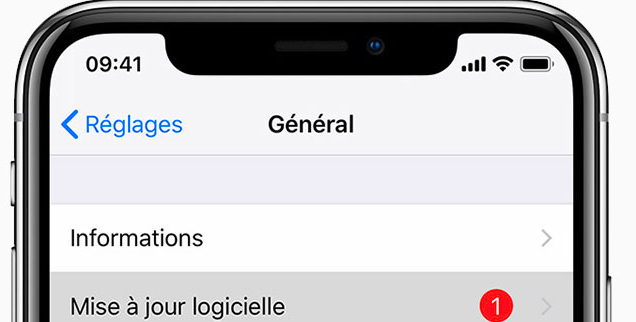كيفية تغيير حساب WhatsApp على Android؟.
شعبي
من OnlyWhatsApps نريد أن نقدم لك معلومات حول كيفية تغيير حساب WhatsApp الخاص بك. نوصي قبل بدء البرنامج التعليمي بعمل نسخة احتياطية للاحتفاظ بما لديك في كل محادثة. سنخبرك بكيفية القيام بذلك لنظام Android وأيضًا لأجهزة iPhone وسنعرض لك كيفية عمل نسخة احتياطية من أهم التطبيقات. ابق واكتشف كيف!
كيفية تغيير حساب WhatsApp الخاص بك على Android

قبل أن أشرح لك كيفية تغيير حساب whatsapp على android، يجب أن تدرك أن الإجراءات التي سأوضحها قد تعرض ملفات WhatsApp المحفوظة للخطر. لهذا السبب ، أوصيك بعمل ملف دعم من دردشاتك في التطبيق ، حتى لا تخاطر بفقدها عند التغيير.
لإجراء نسخ احتياطي لمحادثاتك ، افتح WhatsApp وانقر فوقرمز ثلاث نقاط في أعلى اليمين ، وفي القائمة المقترحة ، اضغط على الخيار الإعدادات. في الشاشة التي ظهرت للتو ، انقر فوق ” القطط “، وبعد ذلك مباشرة اضغط على ” الدردشات الاحتياطية “. أخيرًا ، انقر فوق الخيار تشغيل النسخ الاحتياطي.
كيفية تغيير حساب WhatsApp الخاص بك
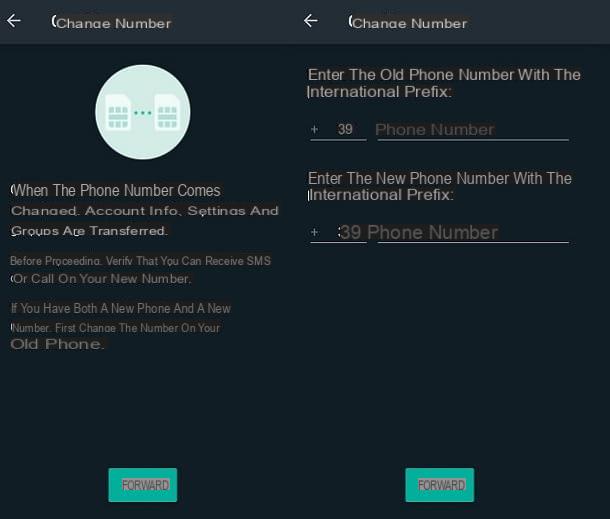
إلى عن على تغيير حساب whatsapp الخاص بك، يجب أن تعلم ، في حالة عدم معرفتك بالفعل ، أنه يجب عليك أيضًا تغيير رقم هاتفك. في الواقع ، ترتبط حسابات WhatsApp مباشرة بأرقام الهواتف ، لذلك لا يمكن أن يكون لديك أكثر من حساب واحد على نفس رقم الهاتف.
الآن أمضي في شرح كيفية القيام بذلك. التعليمات صالحة لجميع طرز الهواتف الذكية التي تعمل بنظام Android ، لذا فهي صالحة أيضًا على سامسونجو على Xiaomiو هواوي أو أي نوع آخر من الأجهزة ، فإن الخطوات التي يجب اتباعها هي نفسها.
للمتابعة ، يجب أن تفتح ال WhatsApp، اضغط على رمز ثلاث نقاط الموجود في الجزء العلوي الأيمن واضغط على خيار الإعدادات. في هذه المرحلة ، على الشاشة الجديدة حيث أنت ، اضغط على الزر الحساب. في القائمة التي يتم إرسالها إليها ، انقر فوق الخيار تغيير رقم.
لقد أوشكت على الانتهاء: كل ما عليك فعله هو الضغط على الزر إلى الأمام لبدء عملية تبديل الحساب. ثم أدخل رقم هاتفك القديم (الرقم المستخدم حاليًا بواسطة حساب WhatsApp) ، في الحقل الأول المسمى رقم الهاتف؛ ثم أدخل رقم الهاتف الذي تريد إنشاء حساب WhatsApp الجديد عليه في الحقل الثاني ، والذي يسمى أيضًا رقم الهاتف. بعد هذه الخطوات ، اضغط على المفتاح.يتقدم.
الخطوة الأخيرة التي يجب اتخاذها هي رمز التحقق والتي ، إذا وصلت إلى هذا الحد ، فمن المفترض أن تكون قد تم إرسالها بالفعل إلى رقم هاتفك المحمول الجديد. أدخله في WhatsApp في الحقل المطلوب.
الآن تم تغيير حساب WhatsApp الخاص بك وتم تغيير الرقم إلى الرقم الجديد. لبدء استخدام التطبيق بالحساب الجديد ، يجب عليك تثبيت / إعادة تثبيت WhatsApp على هاتف (والذي يمكن أن يكون أيضًا هو المستخدم بالفعل) المرتبط بـ رقم جديد حيث قمت بتحويل الحساب ونفسه حساب جوجل حيث حفظت الدردشات الخاصة بك.
يجب أن يكتشف الجهاز تلقائيًا أي نسخ احتياطية لحساب Google الخاص بك ويطالبك باستعادتها إلى الرقم الجديد ، مما سيسمح لك بالعثور على جميع محادثاتك القديمة. إذا لم يكن الأمر كذلك ، أو إذا كنت ترغب في التحقيق في الأمر ، فإني أحيلك إلى دلائلتي حول كيفية تثبيت WhatsApp على Android وكيفية استعادة النسخ الاحتياطية لـ WhatsApp.
كيفية تغيير حساب Google الخاص بك على WhatsApp
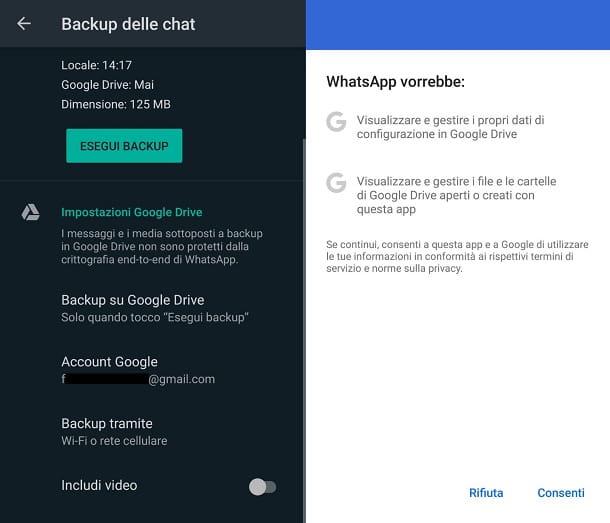
عنصر أساسي آخر يجب مراعاته هو كيف تغير حساب جوجل الخاص بك على الواتس اب. يمكن أن يكون هذا مفيدًا عندما تريد عمل نسخ احتياطية عبر الإنترنت ونقلها إلى حساب Google معين.
ما عليك القيام به ، إذن ، هو فتح WhatsApp ، اضغط علىرمز ثلاث نقاط الموجود في الجزء العلوي الأيمن واضغط على خيار الإعدادات. من هناك عليك أن تذهب إلى الخيار ” القطط “، ثم اضغط على ” الدردشات الاحتياطية “.
في الجزء السفلي من الشاشة حيث وصلت للتو ، انقر فوق العنصر حساب جوجل، حيث سترى جميع رسائل البريد الإلكتروني النشطة من Google على جهازك. اضغط على عنوان البريد الإلكتروني الذي تريد استخدامه ، أو اضغط على إضافة حساب لإضافة واحدة جديدة إذا لم تكن موجودة.
بمجرد تحديد بريد Google الإلكتروني الذي تريد استخدامه ، سيُطلب منك الموافقة على أذونات WhatsApp. انقر فوق الخيارالإذن: لديك الآن حساب Google جديد مرتبط بحساب WhatsApp الخاص بك.
لذلك ، من الآن فصاعدًا ، سيتم تحميل جميع النسخ الاحتياطية عبر الإنترنت إلى Google Drive المرتبط بحساب Google الذي أضفته للتو إلى حساب WhatsApp الخاص بك. في حالة حدوث مشكلات ، يمكنك إدارة وإضافة حسابات Google جديدة على هاتفك الذكي من خلال الانتقال إلى الإعدادات> الحسابات> Google. للحصول على جميع التفاصيل ، يمكنك الرجوع إلى البرنامج التعليمي الخاص بي حول كيفية ربط حساب Google بنظام Android.
ومع ذلك ، لإدارة نسخ WhatsApp الاحتياطية ، أحيلك إلى دليلي حيث أشرح بالتفصيل كيفية عمل نسخة احتياطية من WhatsApp.
كيفية تخصيص حساب WhatsApp الخاص بك
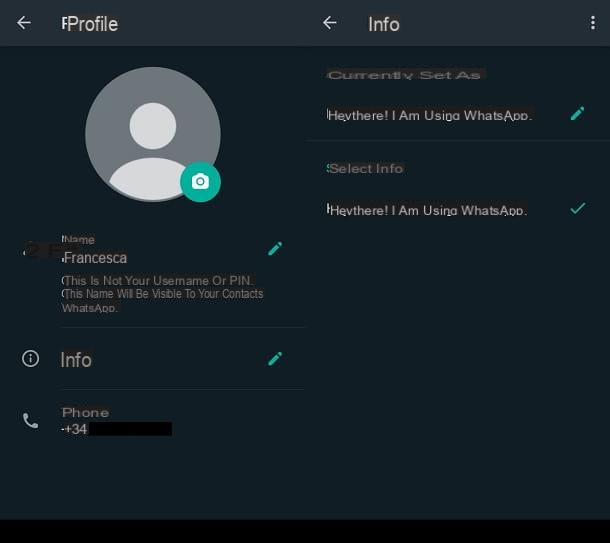
من الواضح أن حساب WhatsApp لن يكون لك إذا لم تكن لديك القدرة على ذلك عدله. في الواقع ، يمكنك أن تقرر بنفسك كيفية إظهار ملف تعريف WhatsApp الخاص بك لجميع جهات الاتصال الخاصة بك.
يمكنك تغيير العديد من الأشياء في ملف تعريف WhatsApp الخاص بك ، بما في ذلك ملف الصوره الشخصيه وخاصتك الحالة. من خلال القيام بذلك ، يمكنك تخصيص ملف تعريف WhatsApp الخاص بك بالكامل وجعله يعرض ما تريده بالضبط. لمعرفة المزيد ، أحيلك إلى دليلي ، الذي أشرح فيه بالتفصيل كيفية تعديل ملف تعريف WhatsApp الخاص بك.
كيفية تغيير حساب WhatsApp الخاص بك على iPhone

لديك ايفون؟ لا مشكلة ، سأشرح الآن كيفية القيام بذلك. مرة أخرى ، كما هو موضح في الفصل السابق المخصص لنظام Android ، قبل عرضه عليك كيفية تغيير الحساب على الواتس اب، أوصي بإجراء ملف دعم من قطتك. بهذه الطريقة ، يمكنك التأكد من أنهم لن يضيعوا ، في حالة حدوث شيء غير متوقع أثناء العملية.
لعمل نسخة احتياطية ، يجب عليك بالتالي فتح WhatsApp والضغط على علامة التبويب الإعدادات، أسفل اليمين. في القائمة التي تظهر ، اضغط على العنصر ” القطط “، ثم انقر فوق ” حفظ الدردشات “. في هذه المرحلة ، كل ما عليك فعله هو الضغط على الخيار اعمل نسخة احتياطية الان وسيتم تخزين محادثاتك في iCloud.
كيفية تغيير حساب WhatsApp الخاص بك
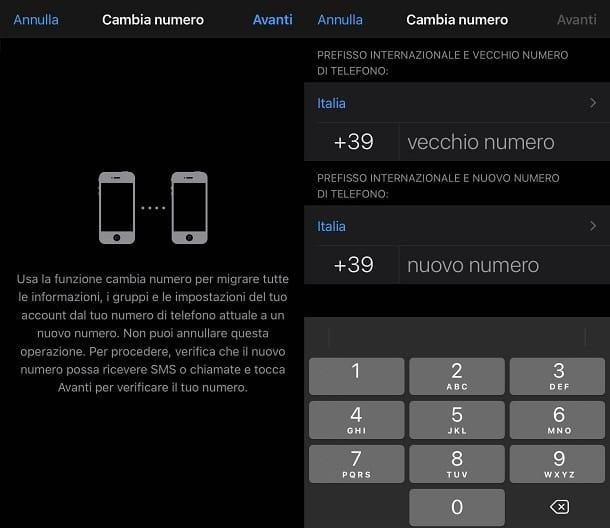
عندما انت تغيير حساب الواتس اب على الايفون كما هو الحال في Android ، يجب أن يكون لديك ملف رقم جوال جديد، لأن حسابات WhatsApp مرتبطة بأرقام الهواتف.
يشبه إجراء تغيير حساب WhatsApp الخاص بك على iPhone تمامًا الإجراء الذي عرضته لك في الفصل السابق على Android ، لذا يمكنك اتباع نفس العملية. الاختلاف الوحيد هو أنه يمكنك الوصول إلى الإعدادات ليس من الزر ثلاثي النقاط ولكن من علامة تبويب الإعدادات. الإعدادات أسفل اليمين.
بمجرد اتباع جميع الخطوات ، انقر فوق الخيارات الحساب> تغيير الرقم، سيتم تغيير الحساب لمطابقة الرقم الجديد المعين. لذلك ، ستحتاج إلى تثبيت / إعادة تثبيت WhatsApp على جهاز iPhone مرتبط بـ رقم جديد وفي نفس الوقت التفاح معرف تستخدم للنسخ الاحتياطي ويجب أن يسمح لك الجهاز بإعادة الدردشات إلى WhatsApp تلقائيًا.
إذا حدث خطأ ما ، فلا تقلق – فأنا أحيلك إلى البرامج التعليمية الخاصة بي حول كيفية تنزيل WhatsApp على iPhone واستعادة النسخ الاحتياطية لـ WhatsApp.
كيفية تغيير حساب Apple الخاص بك على WhatsApp
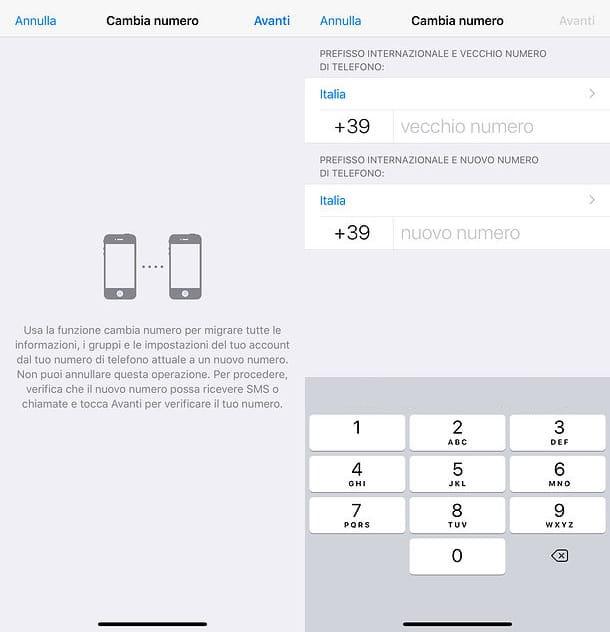
كما ذكرنا أعلاه ، يتم تخزين جميع النسخ الاحتياطية التي تم إنشاؤها بواسطة WhatsApp على iPhone في iCloud، خدمة التخزين السحابي من Apple. لذلك ، لاستخدامه ، يجب عليك ربط معرف Apple بهاتفك الذكي.
على عكس Android ، لا يمكن ربط أكثر من حساب سحابي واحد للنسخ الاحتياطي WhatsApp ، لذلك يجب عليك اختيار معرف Apple واحد واستخدامه لجميع عمليات النسخ الاحتياطي والتزامن للتطبيق على جهازك. يمكنك إدارة معرف Apple الخاص بك من قائمة الإعدادات جهاز iOS (رمز الترس على الشاشة الرئيسية أو في مكتبة التطبيقات) ، ثم انقر فوق اسمك أين تسجيل الدخول (في حالة عدم ارتباط Apple ID بالهاتف بعد).
إذا كنت بحاجة إلى تغيير معرف Apple المتصل بجهاز iPhone الخاص بك وبالتالي بحساب WhatsApp الخاص بك ، فأنا أحيلك إلى دليلي حول كيفية تغيير معرف Apple على iPhone.
كيفية تخصيص حساب WhatsApp الخاص بك
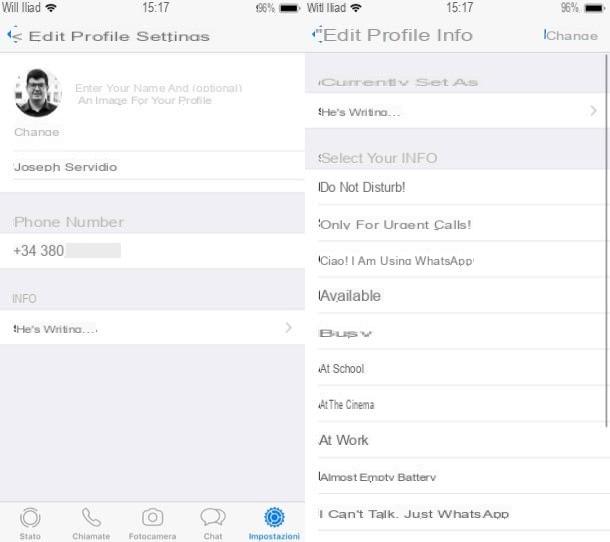
الالتخصيص حساب WhatsApp الخاص بك هو ما يجعل ملف تعريف كل مستخدم فريدًا. يمكنك تغيير ملف الصوره الشخصيه، قم بتغيير الحالة وأكثر من ذلك بكثير.
إذا كنت ترغب في تعديل ملف تعريف WhatsApp الخاص بك لجعله أكثر متعة ، فأنا أحيلك إلى البرنامج التعليمي الخاص بي ، حيث يمكنك معرفة كيفية تعديل ملف تعريف WhatsApp الخاص بك.
كيفية تغيير حسابك على WhatsApp Web
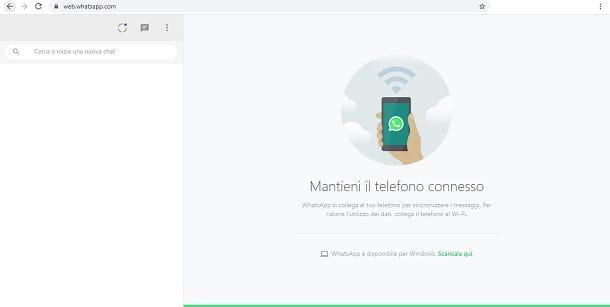
إذا توجب عليك تغيير حسابك على whatsapp web، اعلم أن العملية بسيطة جدًا حقًا. الإجراء صالح أيضًا لعميل WhatsApp لنظامي التشغيل Windows و macOS (والذي يعمل بنفس الطريقة).
أولاً ، تحتاج إلى تسجيل الدخول إلى WhatsApp Web والنقر فوق رمز ثلاث نقاط تقع في أعلى اليسار. في القائمة التي تظهر ، انقر فوق الخيار قطع الاتصال. من خلال القيام بذلك ، سيتم فصل الحساب الذي كان مرتبطًا سابقًا بـ WhatsApp Web ، في الواقع.
ما تراه الآن على شاشتك ، على صفحة ويب WhatsApp ، هو ملف رمز الاستجابة السريعة، والتي تحتاج إلى مسحها ضوئيًا من خلال الجهاز الجديد الذي تريد توصيله بـ WhatsApp Web.
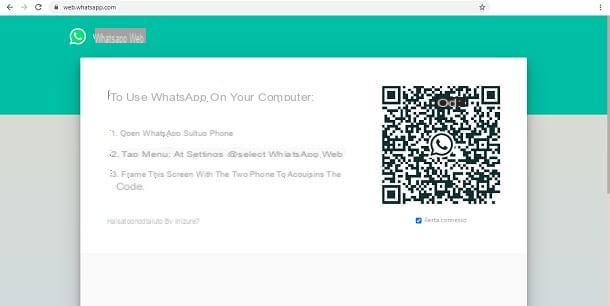
تستطيع الآن إقران حساب مختلف بـ whatsapp web، إما من نفس الهاتف أو من جهاز آخر. للقيام بذلك ، افتح WhatsApp من الجهاز الذي تحاول الاتصال بـ WhatsApp Web.
إذا كنت تستخدم ملف جهاز android، اضغط على رمز ثلاث نقاط في أعلى اليمين ، وفي القائمة المعروضة عليك ، اضغط على الخيار whatsappweb.
من هنا يمكنك أيضًا افصل جميع الأجهزة قمت بتسجيل الدخول بالفعل إلى حساب WhatsApp Web الخاص بك. للقيام بذلك ، ما عليك سوى النقر فوق الخيار قطع الاتصال بجميع الأجهزة.
العودة: لتوصيل حساب آخر بـ WhatsApp Web ، يجب أن تضغط على الأيقونة +، أعلى اليمين. في هذه المرحلة ، ما عليك سوى تأطير ملف رمز الاستجابة السريعة موجود على شاشة …
هل كان المقال مفيداً؟شاركه مع أصدقائك ولا تنسى لايك والتعليق
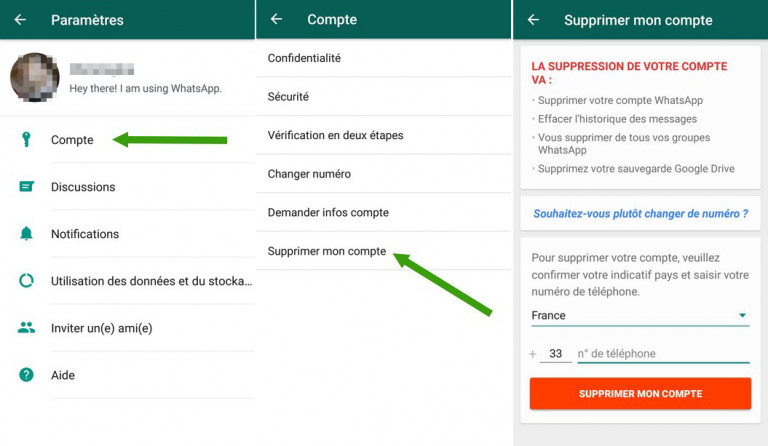

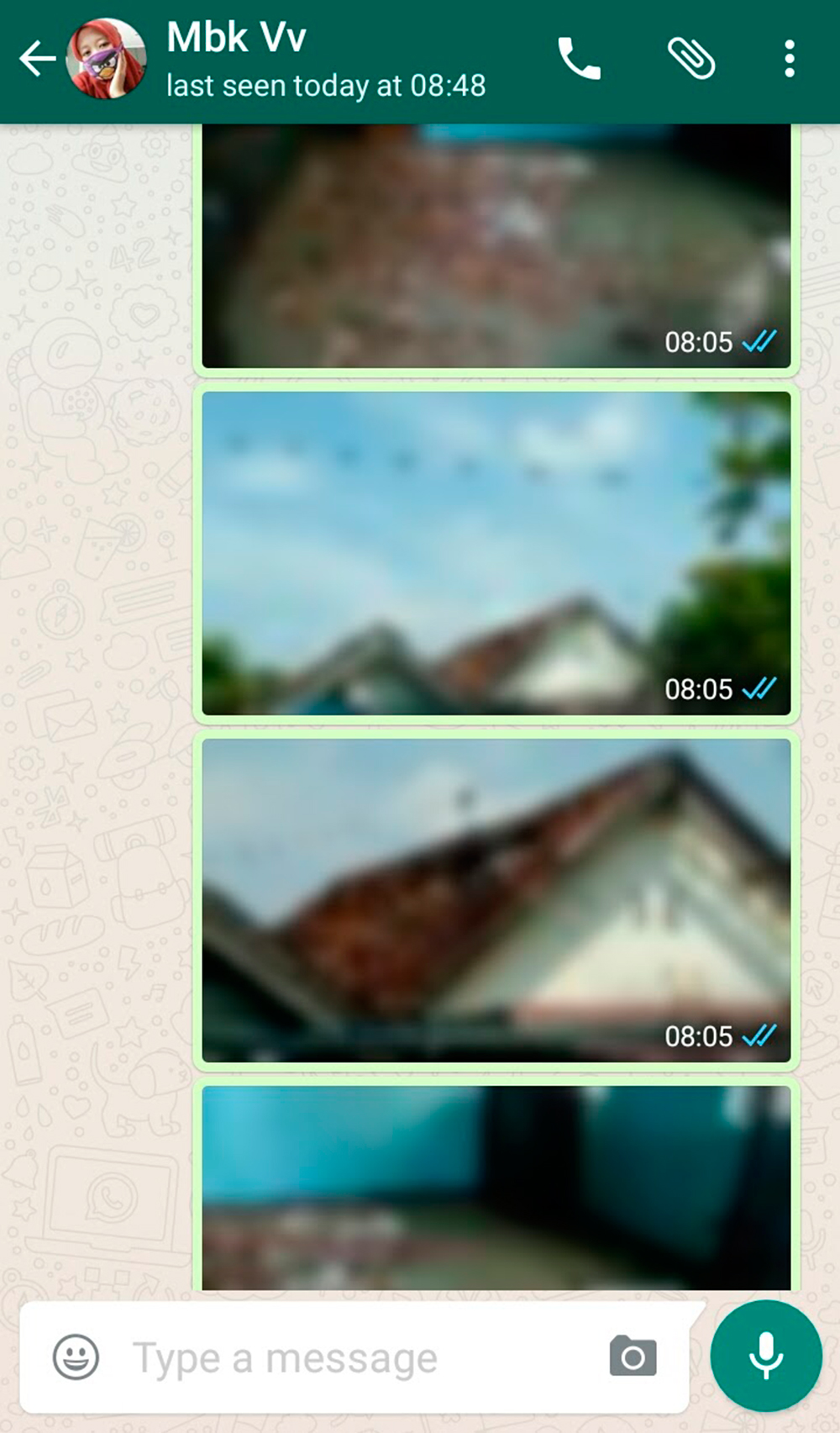
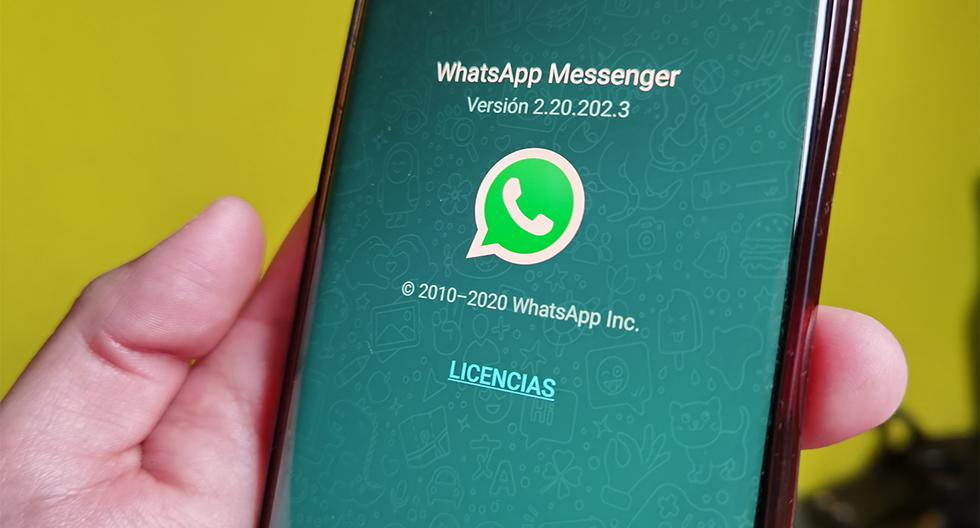


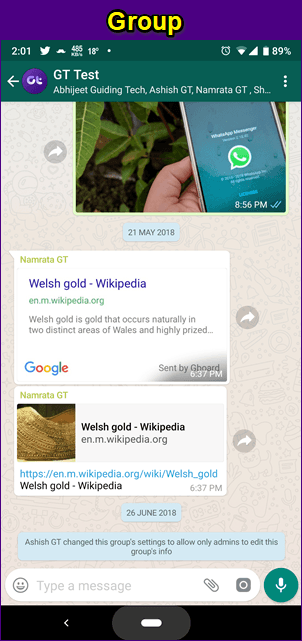
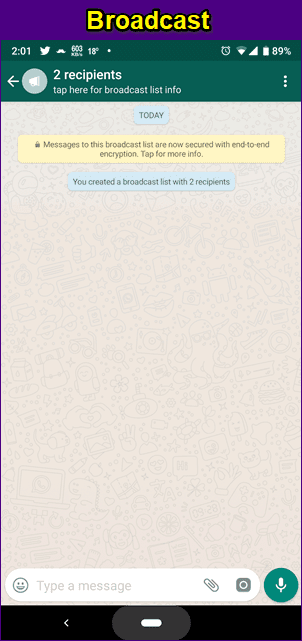
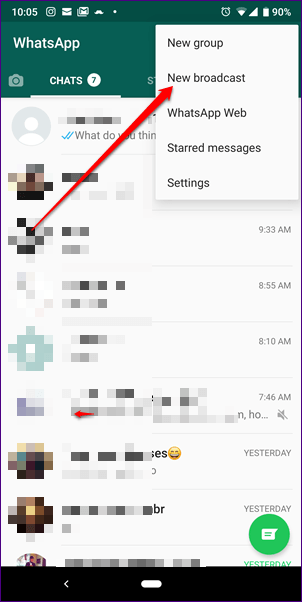
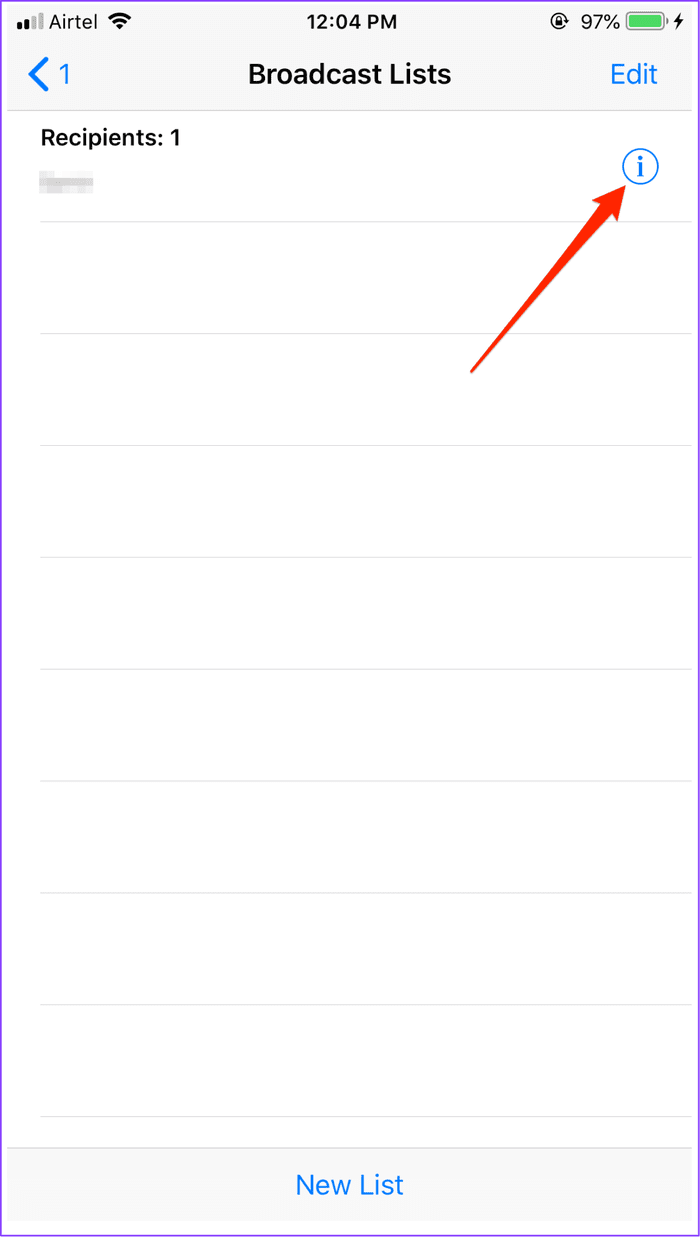
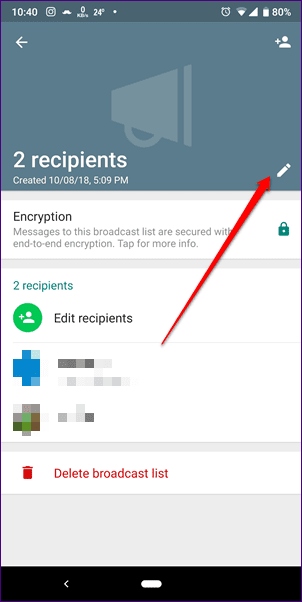
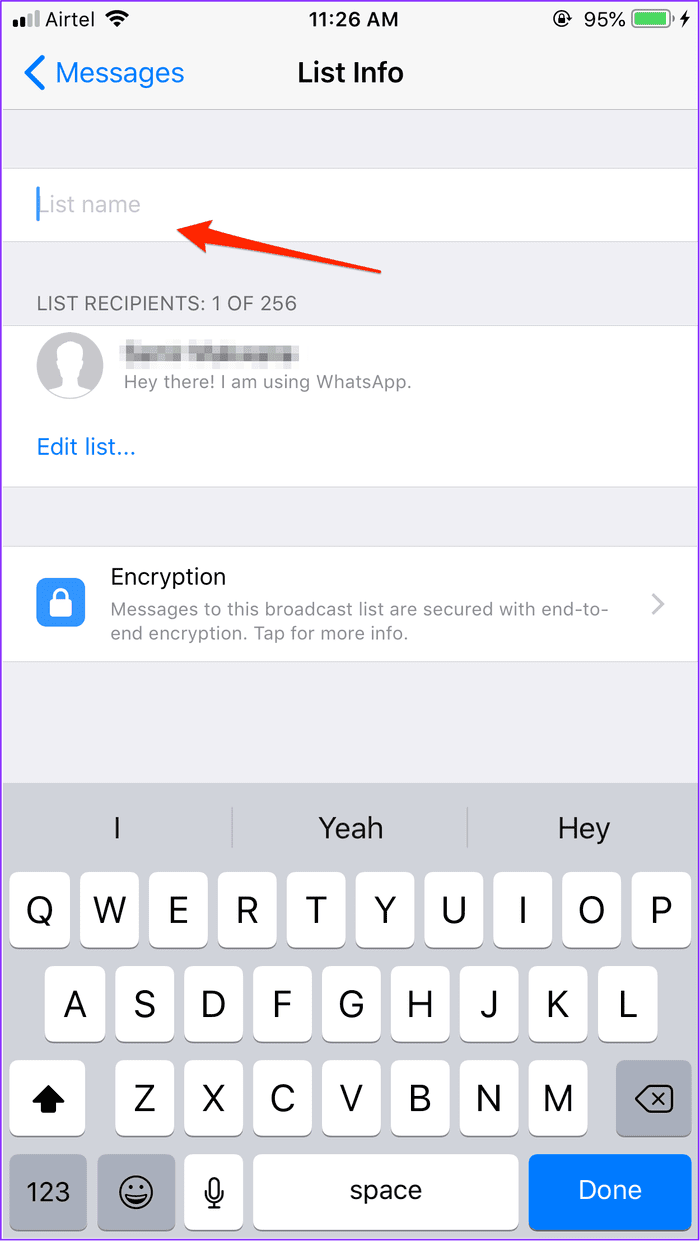
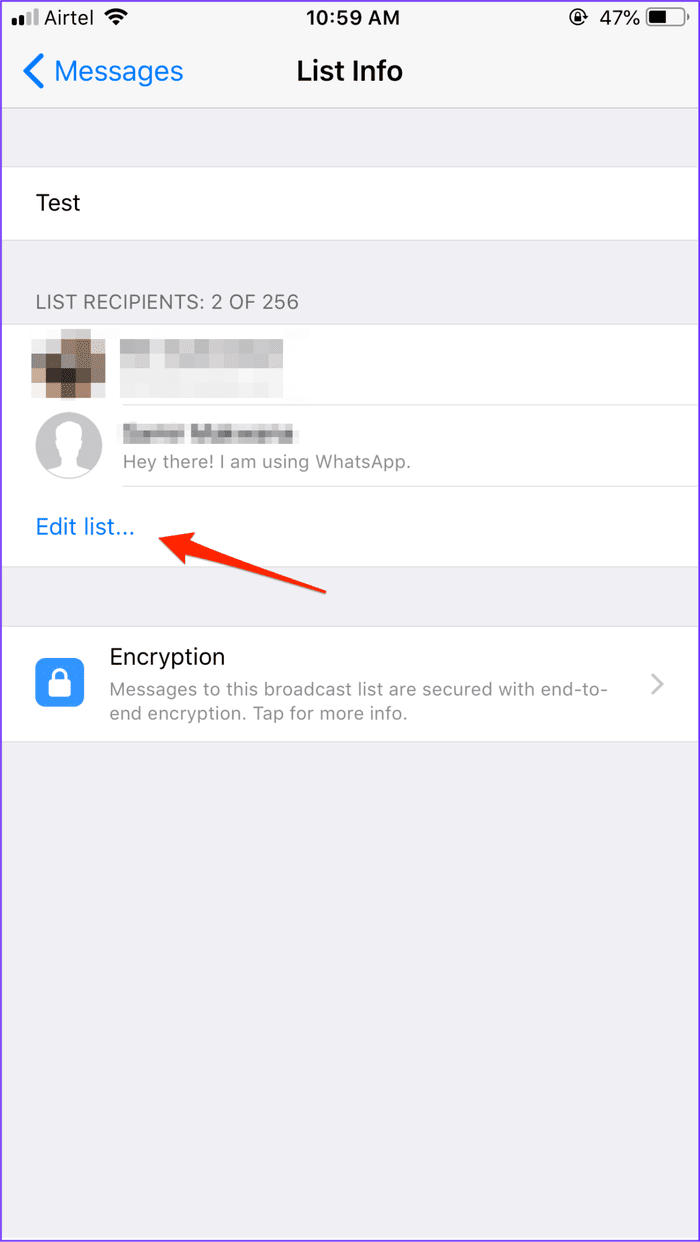
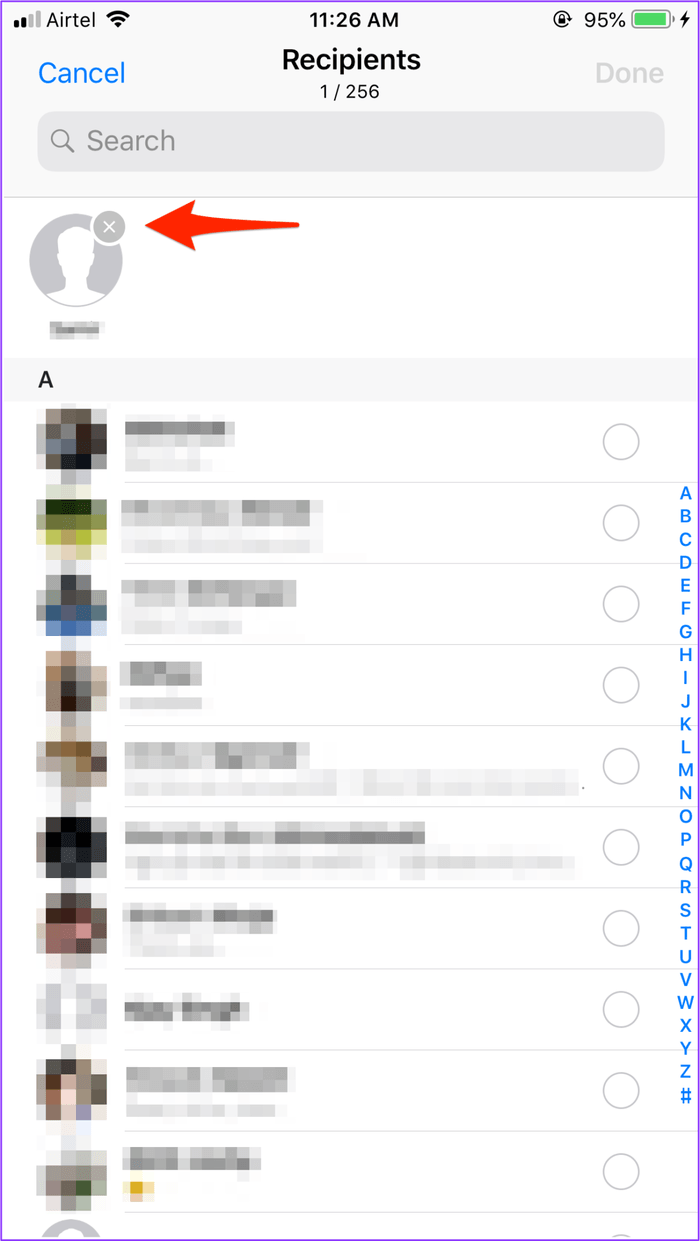
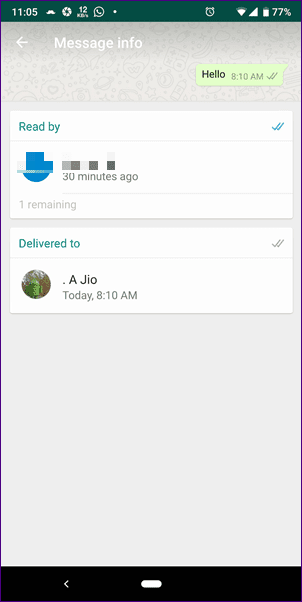
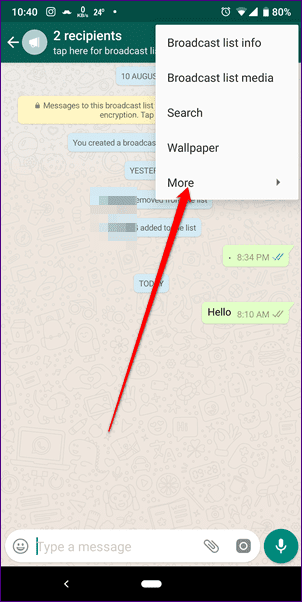
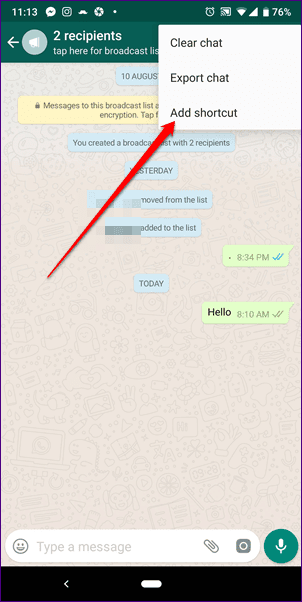
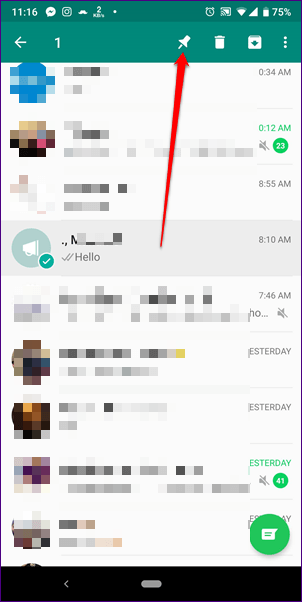
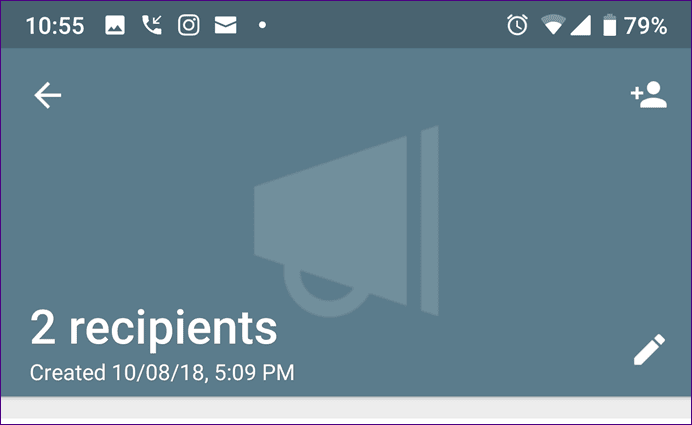
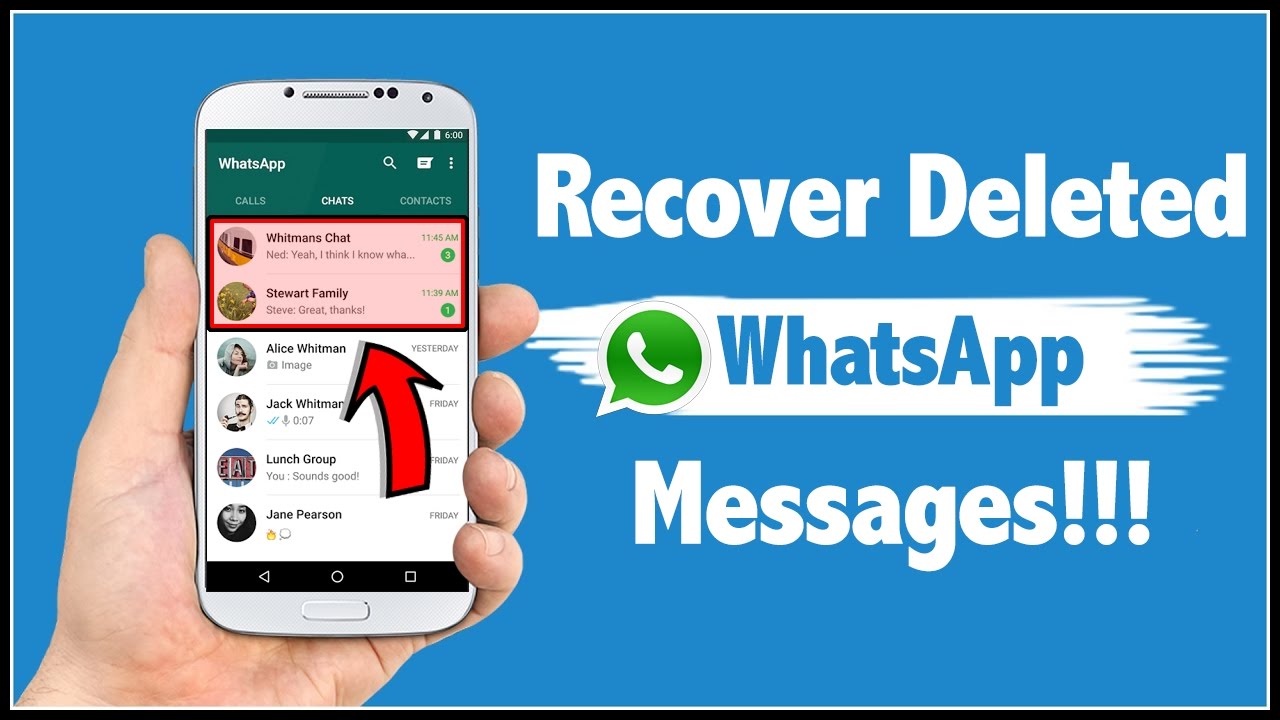
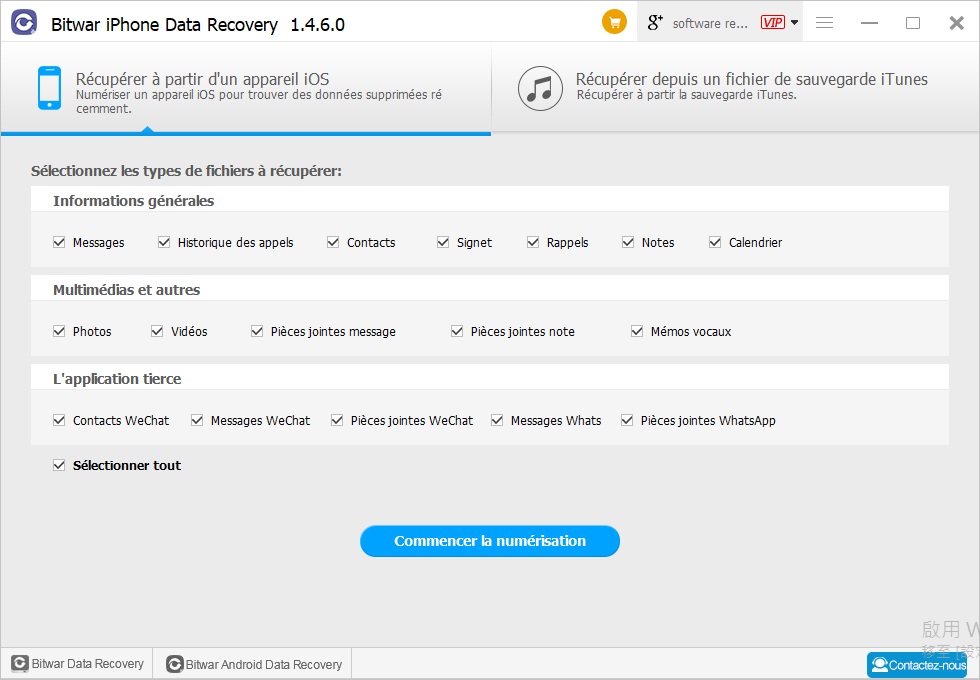
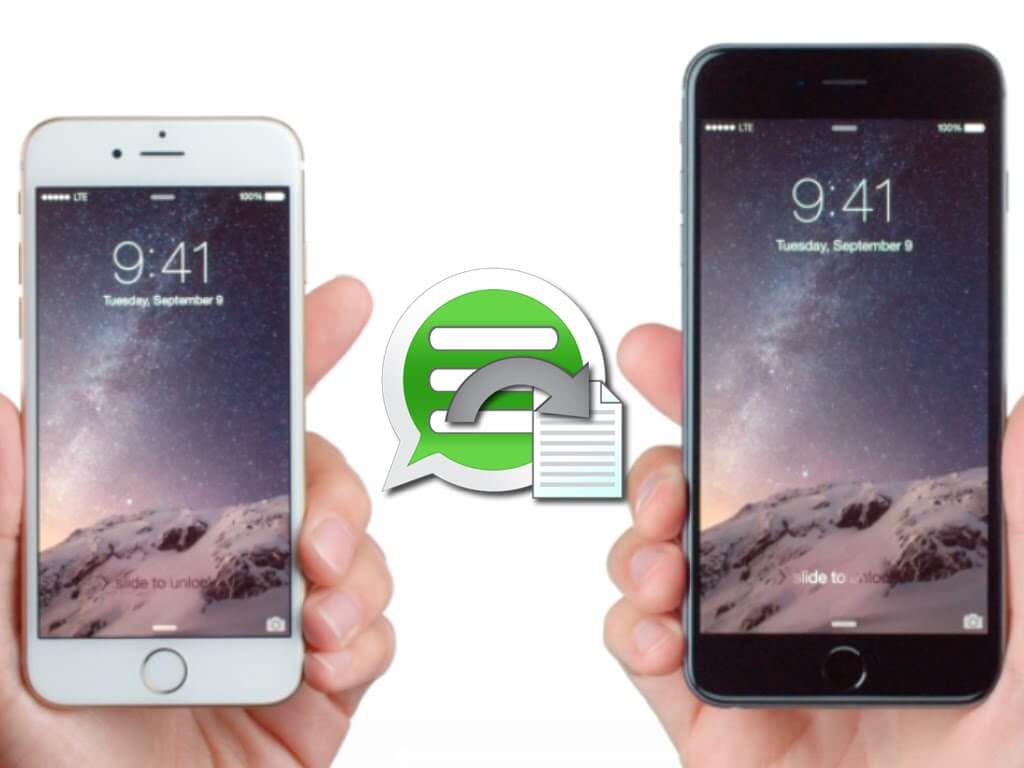
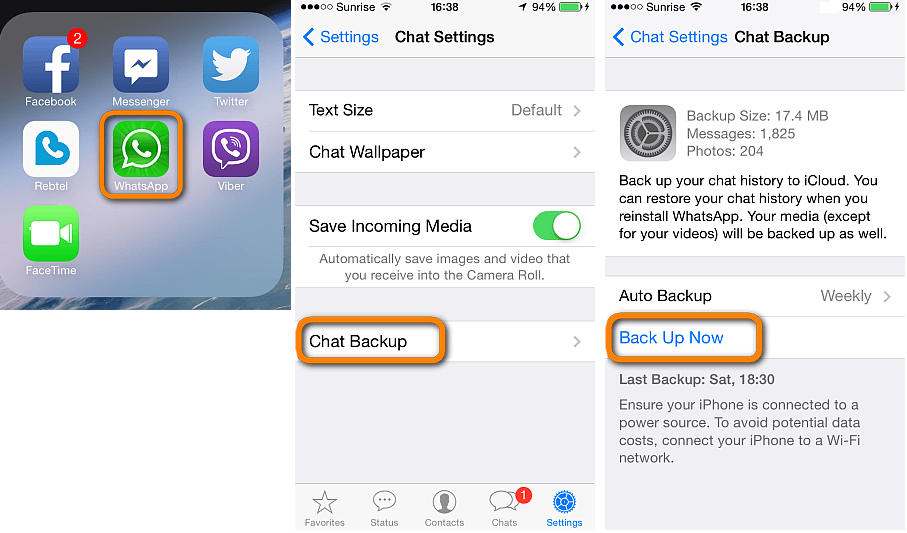
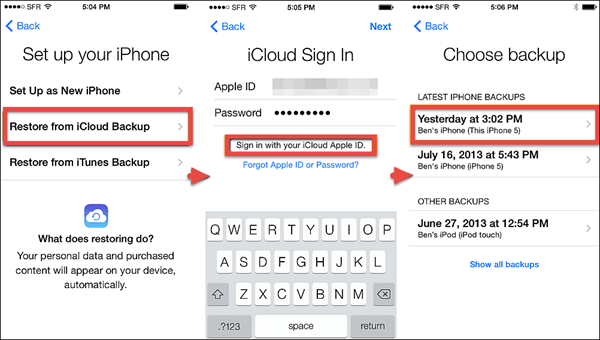
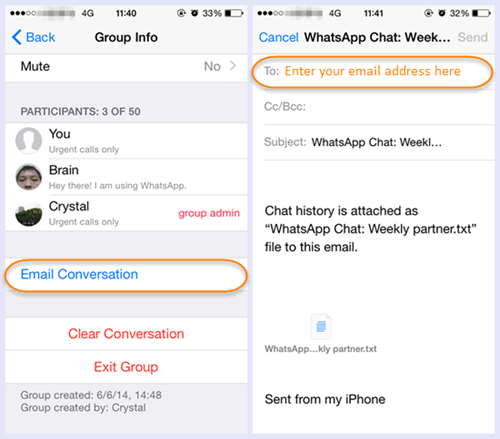
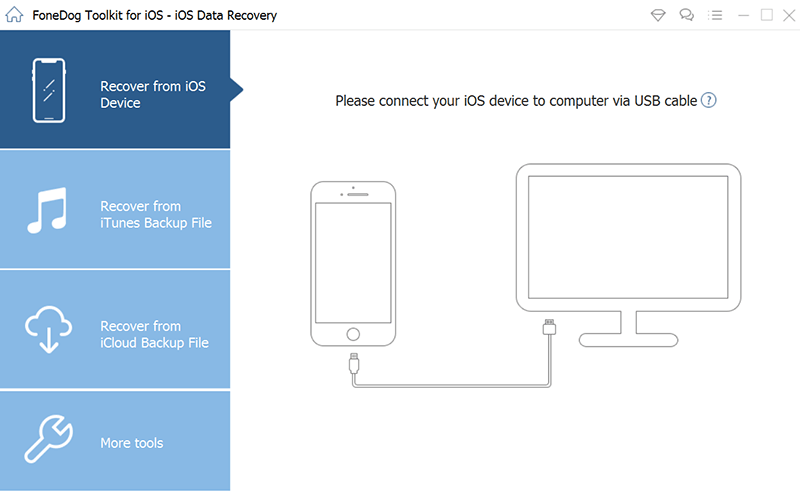
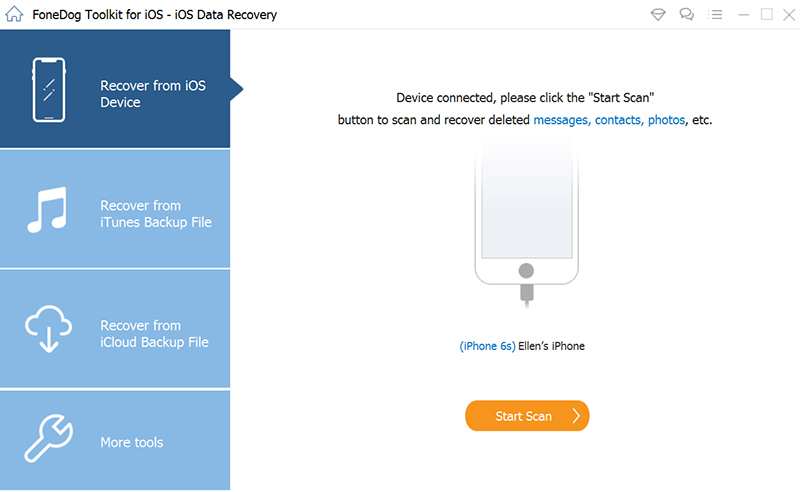
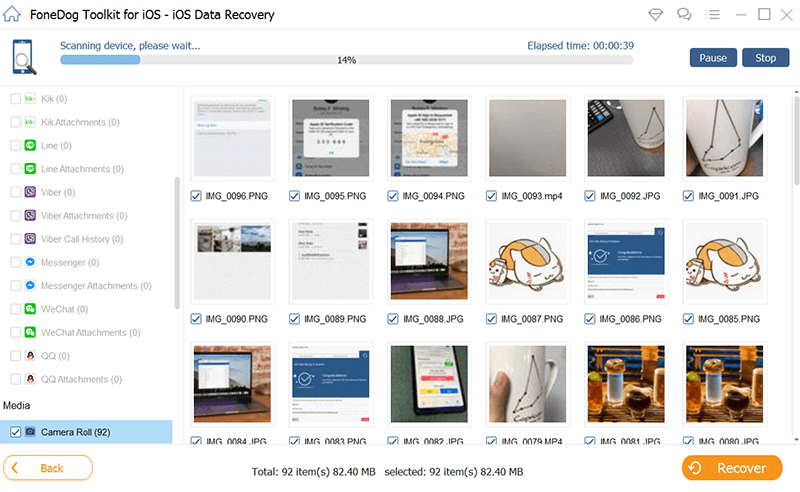
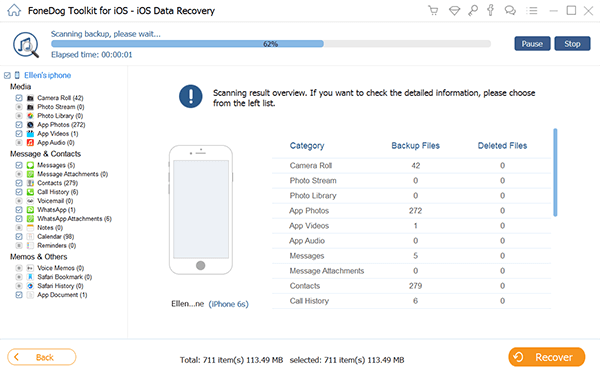
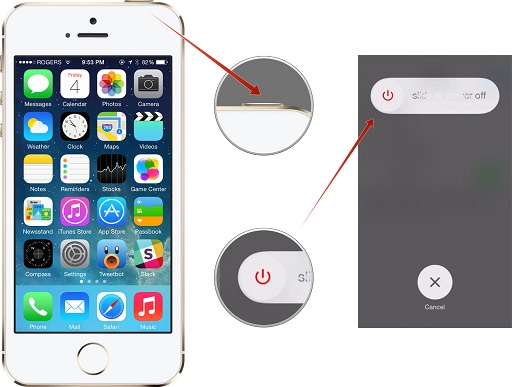
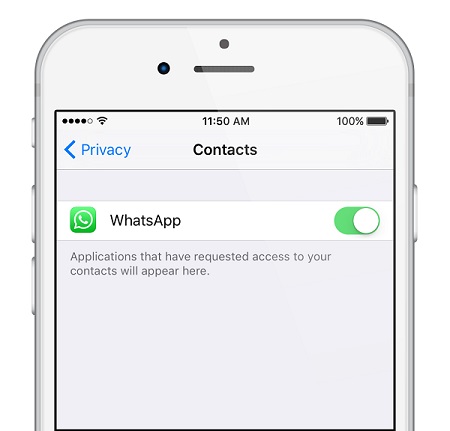
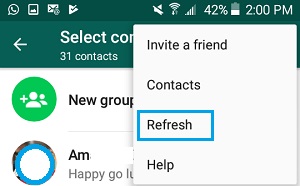
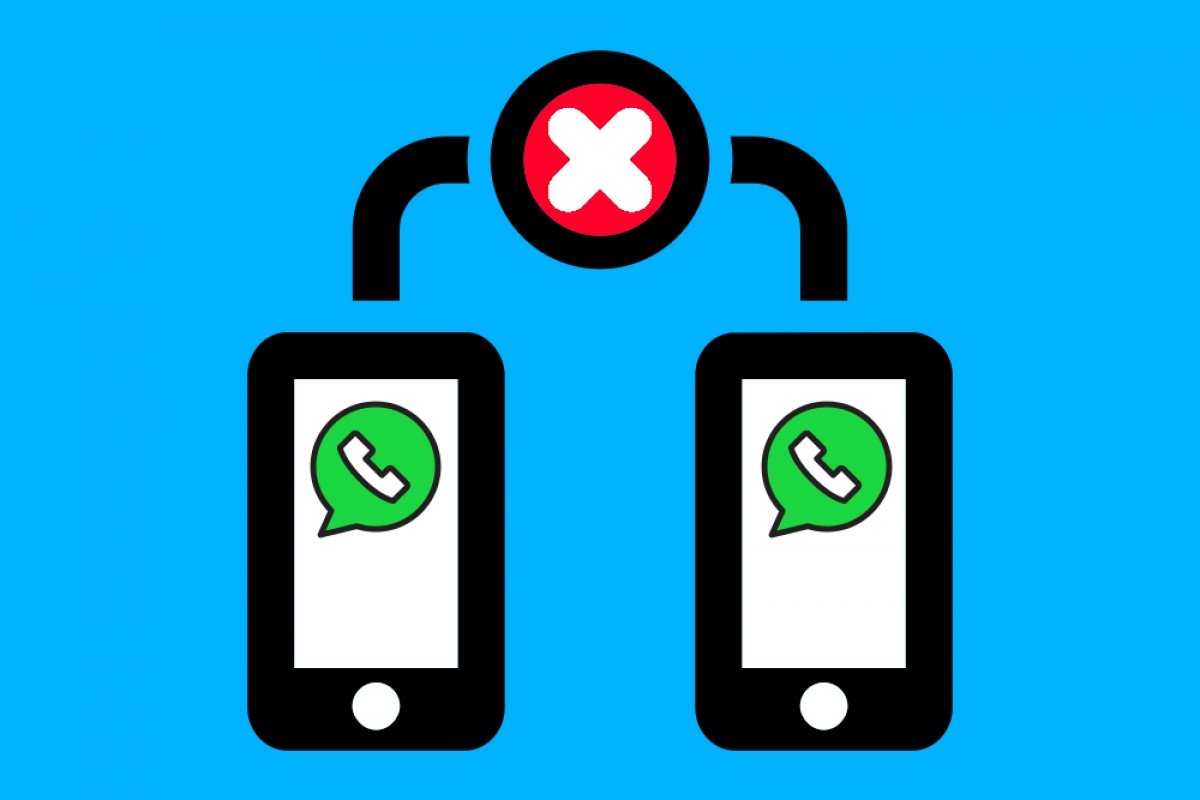


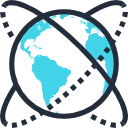


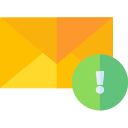
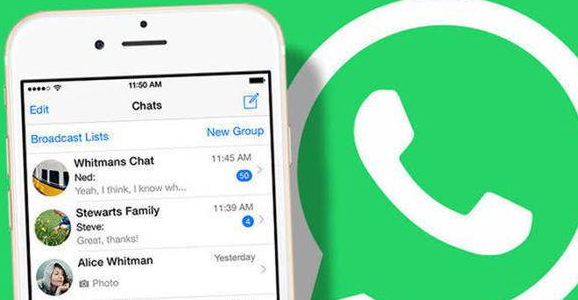
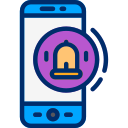 مشاكل الإعلام مع Iphone:
مشاكل الإعلام مع Iphone: